Добавлено в закладки: 0
Здравствуйте, дорогие друзья!
Я решил написать статью, которая, казалось бы, к трейдингу не имеет ни малейшего отношения. Поговорим мы сегодня о том, как защитить компьютер от вирусов . Согласитесь, тема довольно важная и востребованная, так как в наше время персональным компьютером и скоростным Интернетом пользуются практически все.
В настоящее время наши компьютеры являются легкой мишенью для программ под названием «вредоносное ПО». С этим термином мы определяем любую программу, документ или сообщение, которые могут быть вредны для компьютера, а также для потери данных и потери производительности.
Некоторыми примерами вредоносных программ являются вирусы, черви, трояны и бэкдоры, шпионское ПО, рекламное ПО и дозвонщики. Необходимо иметь правильные инструменты для защиты нашего ПК и избегать проблем, гарантируя его безопасность. Интернет стал крупнейшим средством передачи информации между компьютерами, и в результате сегодня это самый большой путь проникновения вирусов и компьютерных угроз.
Включив в один «прекрасный» день компьютер, вы стали замечать, что он как-то странно работает, или не работает вовсе, или с жесткого диска пропала вся информация, вы не можете открыть свой электронный почтовый ящик, или зайти в любимую социальную сеть, а может быть и вовсе не можете зайти в Интернет. Думаю, вам это знакомо?
Я как профессиональный IT-шник хочу дать вам несколько элементарных пошаговых советов, которые помогут защитить ваш компьютер от вирусов, взлома и потери важной информации. Итак, приступим.
Лучшие антишпионские программы. Многие контролируют действия тех, кто использует продукты той или иной компании. Несколько компаний использовали или по-прежнему используют какое-то программное обеспечение для сбора информации о привычках и действиях своих клиентов.
Важно не заполнять программы защиты от вредоносных программ, а использовать те, которые имеют хорошее качество и знают, как выполнять элементы управления. Важно постоянно обновлять их и запускать их часто. Даже когда проблема не видна, вы можете заразиться, поскольку все больше и больше шпионских программ появляется и незаметно отслеживает ваш веб-просмотр, чтобы создать маркетинговый профиль, который будет продаваться рекламным компаниям.
Важно понимать, что одно дело защищать от вирусов «чистый» компьютер, совершенно другое, если компьютер уже заражен. В этом случае необходимо сначала «вылечить» такой компьютер, а только потом уже думать о его защите.
Я уверен, что большинство из вас использует в работе операционные системы семейства Windows (XP, Vista, Seven (7), 8). И первое, что мы сделаем — это постараемся защитить компьютер от вирусов штатными средствами.
Если вы боитесь найти несовместимости с другим программным обеспечением, которое используете, ваши создатели говорят, что проблем не будет. И для профессиональных пользователей он решает некоторые несоответствия реестра и создает большие отчеты. Чтобы скачать программу, нажмите здесь.
Версия, которую мы предлагаем, абсолютно бесплатна для некоммерческого использования, хотя у нее есть опции в принципе отключенные, соответствующие более высоким версиям, которые необходимо заплатить. Он обладает особой способностью интеллектуально сканировать память, реестр, жесткий диск и оптические и съемные диски, анализируя существование известных выделений данных, агрессивную рекламу и компоненты отслеживания.
Шаг 1. Установка обновлений для операционной системы Windows
Существует множество «доморощенных программистов», считающих себя умнее разработчиков компании Microsoft. Эти «программисты» предполагают, что нет никакой необходимости в установке обновлений, а автоматическое обновление следует отключить. Это не так. Специалисты-разработчики стремятся постоянно устранять какие-то неисправности, ликвидировать уязвимости и создают эти самые обновления, которые пользователь либо самостоятельно может установить на компьютер, либо доверить это дело операционной системе.
Эта утилита, совершенно свободная, не сканирует или не очищает вашу систему раздражающих «шпионских программ» и других паразитов, но делает что-то лучше, так как она напрямую мешает им войти в компьютер. Это также позволяет вам сделать своего рода «фотографию» вашей системы, чтобы иметь возможность отменить все изменения и различные хрусты, вызванные элементами шпионских программ.
База данных паразитов регулярно обновляется, и все, что вам нужно сделать, - это подключиться к Интернету, чтобы поддерживать его в актуальном состоянии. Это признано на международном уровне за его превосходство, простоту использования и ценность. Это сканирование может выполняться вручную или по расписанию, которое должно выполняться через равные промежутки времени.
Сейчас я покажу вам, как устанавливать эти обновления вручную и автоматически.
Если вы являетесь пользователем операционной системы Windows 7, то необходимо сделать следующий ряд действий. Открыть меню «Пуск» — «Панель управления» .
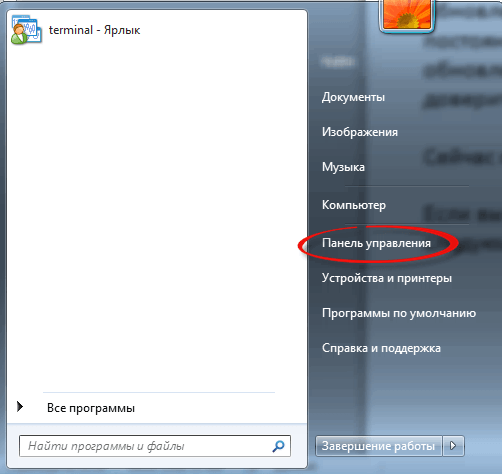
Затем, в открывшемся окне выбираем пункт меню «Центр обновления Windows » :
Убойщики, шпионские программы, черви, дозвонщики, трояны и кейлогеры больше не будут проблемой или угрозой вашей безопасности. Типы вредоносных программ, которые на данный момент могут обнаружить: вирусы, черви, шпионское ПО, рекламное ПО, угон, дозвонщики и удаленное администрирование.
Приложение отслеживает изменения, внесенные в систему, и просит пользователя подтвердить изменения перед их выполнением. Сегодня серфинг в Интернете стал повседневной деятельностью. Это часть нашей повседневной деятельности, независимо от того, связаны ли они со школой, работой или домом. Они варьируются от тех, кто в школе, которые нуждаются в этом, чтобы выполнять домашнее задание, работать для тех, кто использует его для своей коммерческой деятельности, и дома, чтобы оплачивать счета в Интернете или просматривать социальную сферу, которая так сильно выросла в последние годы.
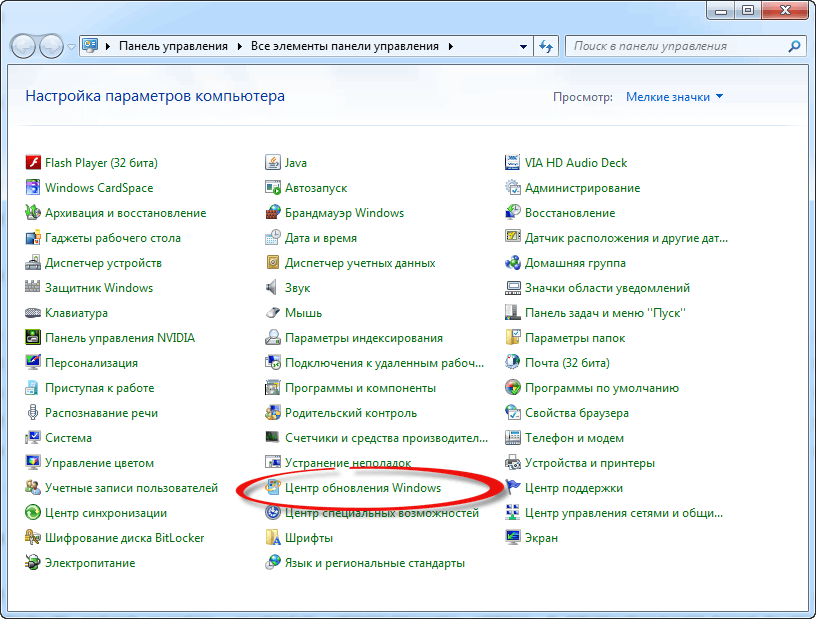
Далее нажимаем на ссылку «Поиск обновлений» , ждем некоторое время, пока система соединиться с сервером обновлений. Затем нажимаем на ссылку «Важных обновлений…» . Отмечаем все обязательные обновления (необязательные можно игнорировать) и нажимаем на «Ок». Ждем завершения установки и перезагружаем компьютер. Готово!
Эта технологическая сеть облегчает доступ пользователей к миру с почти мгновенным доступом, а также серфинг в Интернете сталкивается с рисками заражения мощными вирусами и вредоносными программами, которые могут скомпрометировать ваши персональные данные и легко отключить ваш компьютер.
Если установлено более одного антивируса, ваш компьютер будет замедляться, и конфликт не поможет вам эффективно бороться с вирусом. Проконсультируйтесь с вашим интернет-провайдером, поскольку они регулярно предлагают антивирус как часть сервиса. Чтобы иметь больше безопасности, также рекомендуется установить хорошую программу защиты от шпионских программ. Это вместе с антивирусом будет дополнять, чтобы иметь лучшую защиту. Хорошей стратегией для поддержания безопасной системы является проактивная. Многие заражения скрыты, поскольку они предназначены для ожидания определенного события, такого как тот, который использует вашу кредитную карту или помещает личные данные. Поэтому рекомендуется провести анализ безопасности системы. Эта очистка - это виртуальный мусор, который накапливается в вашей системе. Рекомендуется использовать хорошую антивирусную систему, только одну. . Как говорится в старой и общеизвестной поговорке: профилактика лучше, чем сожаление.

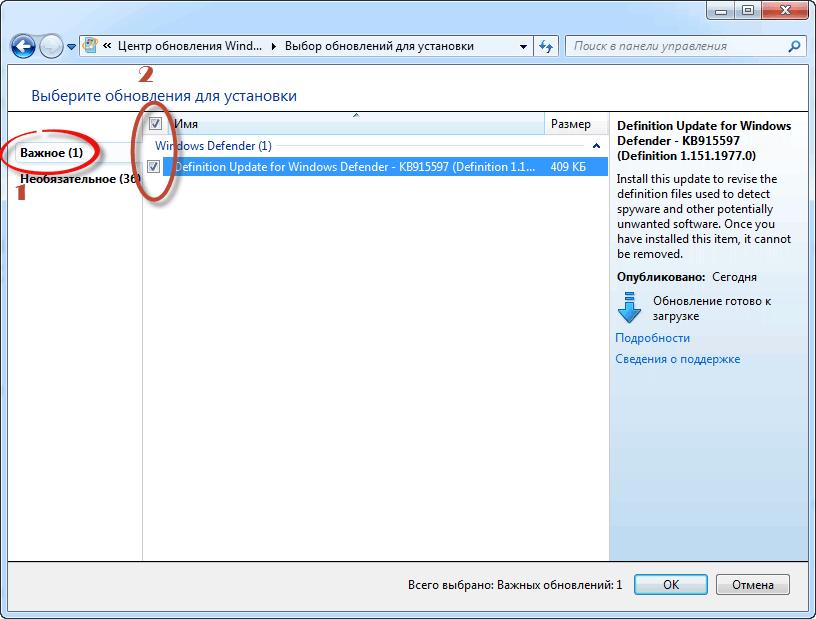
Как видите, у меня (на момент написания этой статьи) не установлено только одно обновление. У вас их может быть аж до нескольких сотен. Соответственно, ждать завершения установки придется от нескольких минут до нескольких часов.
Потратьте время на повторное чтение этой статьи и шаг за шагом убедитесь, что ваш компьютер защищен должным образом. Если вирус или вариант сходит, реальная проблема заключается не в том, сколько это будет стоить, чтобы исправить это, но личная информация была скомпрометирована.
В тот момент, когда мы подключаем компьютер к Сети, мы открываем дверь к нашей машине. Через эту дверь приходят всевозможные гости и другие, у которых не только нет приглашения, но и вступают в раздражение. Электронная почта приносит нам ненужные сообщения и вирусы, а некоторые программы и недобросовестные веб-страницы загружают программное обеспечение, чтобы шпионить за нами или наводнять нас рекламой.
Теперь нам осталось настроить автоматическую установку обновлений. Для этого в окне «Центр обновлений Windows » заходим в пункт меню «Настройка параметров» . Затем делаем так, как показано на рисунке ниже:

Ну вот, с обновлениями операционной системы Windows разобрались. Как видите, ничего сложного.
Брандмауэр или брандмауэр - важная программа, поэтому мы не получаем паразитов на компьютере или не можем защитить нас от возможных атак. Никто не ошибается в брандмауэре, но особенно те, кто плавает с высокой скоростью, должны установить этот барьер для защиты своей машины, поскольку они обычно проводят больше времени, и их широкополосная связь жадна для злоумышленников. Брандмауэры действуют в обоих направлениях: они предупреждают нас, если кто-то звонит - кто-то или что-то приходит на наш компьютер из Интернета - чтобы открыть дверь и сообщить нам, если какая-либо программа, которую мы установили, предназначена для подключения к Сети. Злые вирусы соревнуются, чтобы увидеть, кто наносит наибольший урон, и рассчитывать на успех. Вот почему так важно устанавливать антивирус и иметь возможность реагировать на угрозы по мере их изготовления. Антивирус выполняет большую часть грязной работы, но не расслабляется и не обращает внимания. К сожалению, вирусы - это не просто проблема с электронной почтой.
Шаг 2. Включаем брандмауэр Windows
Следующим нашим шагом необходимо проверить, включен ли брандмауэр. Брандмауэр — это такая штука, которая проверяет входящую информацию из Интернета (или другой сети) и, в зависимости от настроек, блокирует ее или нет. Важно понимать, что брандмауэр — это не антивирусная программа, и она не защитит ваш компьютер от вирусов. Ее задача защитить компьютер от проникновения хакеров или вредоносных программ (таких как черви, например). Графически принцип его работы можно отобразить примерно так:
Они могут быть вставлены в программы, встроенные в веб-страницы, и уже атаковали чаты, обмен мгновенными сообщениями и даже мобильные телефоны. Конечно, чтобы быть загрязненным, файл должен быть выполнен, а это означает, что, опять же, участие пользователя имеет важное значение. Потому что вирусы - это программы, и поэтому им нужна откровенная рука для двойного щелчка: антивирус не защищает от безответственного поведения.
Мы должны попытаться выяснить, как мы были заражены, и, если возможно, определить ошибку и обратиться за помощью к дезинфекции в Интернете. Почти у каждого вируса есть своя вакцина. Или нет. Конечно, мы создали резервные копии важных файлов и загрузили диск для восстановления системы.

Для того чтобы его включить необходимо перейти в «Панель управления» (как это сделать, я писал выше) и выбрать пункт меню «Б рандмауэр Windows » . Затем в открывшемся окне выбираем «Включение и отключение брандмауэра Windows » :
Безопасность не всегда хорошо сочетается со свободой. У всех программ защиты есть уровни безопасности, и, когда мы с ним знакомы, и выявляем угрозы, мы можем снизить барьер. Например, мы сообщаем брандмауэру, какие программы мы всегда хотим подключить к Интернету и какие другие люди никогда не должны подключаться, потому что мы не доверяем, или потому, что они не рисуют что-либо соединение.
Давайте прибудем на наш сайт, и автор статьи или сами пользователи сети ответят. Назад к специальному интернету через 20 дней. . Очень вероятно, что вы или кто-то, кого вы знаете, стали жертвой этих раздражающих компьютерных «ошибок», которые появляются там, где меньше всего ожидают.
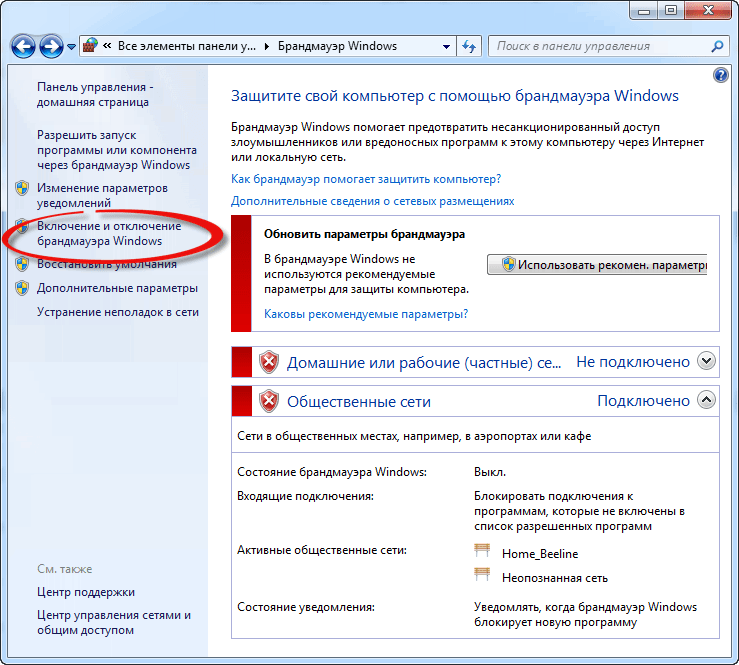

Конечно, можно залезть в его настройки и вручную прописать то, какие соединения блокировать, а какие нет, но в этом случае у вас могут возникнуть проблемы с работоспособностью некоторых программ и доступу к определенным сайтам.
Чтобы распространять свои творения и достигать своих целей, те, кто посвящает себя изготовлению Вирусов, часто обращаются к глубоким эмоциональным наклонностям своих потенциальных жертв: страх, любопытство, желание, пол, жадность, сострадание или даже естественная доброта, для достижения своих целей.
Много раз они предупреждают своих жертв по электронной почте, информируя их о том, что они заразили компьютер опасным вирусом, который удалит всю информацию, содержащуюся на жестком диске. Они любезно предлагают программное обеспечение, которое решит проблему или интернет-адрес, из которого он может быть загружен. По правде говоря, когда жертва выполняет эти программы, настоящий вирус активируется или компьютер остается незащищенным, чтобы войти в крекеры, которые могут его использовать, не будучи обнаруженным, для атаки сторонних систем.
Встроенный брандмауэр системы windows — программа достаточно примитивная и не дает полноценной защиты от проникновения извне. Однако, это лучше, чем ничего. Если вы хотите более серьезной защиты, то можно установить специальную программу, которая называется Firewall. Методы работы этих программ такие же, как и у встроенного брандмауэра, но они потребуют определенных знаний и навыков в их настройке. Принцип «поставил и забыл», к сожалению, здесь не работает.
В других случаях они используют любопытство и незнание своей жертвы, чтобы заставить его открыть зараженную электронную почту, с такими аргументами, как при ее открытии вы можете увидеть фотографии известной актрисы обнаженной или последние изображения некоторых новостей о актуальности. Многие из этих сообщений поступают от известных людей, которые уже заразили свой компьютер; тем самым избегая недоверия к достоверности сообщения.
Однако то, что на самом деле включает вложение, - это не фотографии, а компьютерный вирус. Он поставляется в приложении к сообщению электронной почты, тема которого гласит: «Привет, как дела?»; Кроме того, он может быть прочитан в теле сообщения: Я отправляю этот файл вам, чтобы дать мне вашу точку зрения.
- Comodo Firewall Free (скачать можно по этой ссылке ). Прекрасный фаерволл. Поддерживает русский язык, абсолютно бесплатен.
- ZoneAlarm (скачать можно по этой ссылке ). Очень хороший файерволл. Также бесплатен, но на английском языке.
- Outpost Firewall (качаем ). Есть платная и бесплатная версии. Замечательный файерволл, но довольно сложен в настройке.
Я лично устанавливал эти программы не один раз, и никогда они не подводили. Но еще раз хочу напомнить, что эти программы необходимо грамотно настроить. Если вы захотите установить их на свой компьютер, то предварительно обязательно почитайте в Интернете о правильной настройке, либо же напишите мне, и я постараюсь вам помочь.
Когда пользователь открывает файл для просмотра и, таким образом, может дать мнение, вирус заражает компьютер и автоматически перенаправляется на которые появляются в адресной книге зараженного пользователя, так что вирус регулярно ссылается на известного человека. Для вашей информации, вот несколько основных правил, которые помогут вам защитить себя от компьютерных вирусов.
Антивирусные программы обнаруживают вирусы, сравнивая их между файлами, хранящимися на компьютере, и библиотекой сигнатур, которые идентифицируют каждый вирус. Это означает, что вы должны сначала знать вирус до разработки подписи для этого вируса. Очень важно постоянно обновлять базу данных сигнатур вирусов вашей антивирусной программы из-за появления новых вирусов каждый день.
Если планируете установить firewall на свой компьютер, то надобность во включении и настройках встроенного брандмауэра отпадает. Скорее всего, при установке файерволл его выключит автоматически.
Шаг 3. Установка антивирусного программного обеспечения.
Очень важный шаг, к которому стоит подойти со всей серьезностью. Думаю, что мне не стоит вам рассказывать о том, что такое вирусы, и какой вред они могут нанести вашему компьютеру. Я лишь дам вам несколько рекомендаций по выбору антивирусного продукта, основанного на своем многолетнем опыте и сотнях зараженных и вылеченных компьютерах.
Итак, существуют два вида антивирусов. Первые — просто антивирусные программы, задачей которых является поиск, удаление вирусов и защита компьютера от них. А вторые — это комплексные решения, которые помимо борьбы с вирусами могут защищать и от угроз извне (анти-хакеры, анти-шпионы, защита от фишинга и пр.). Это так называемые Internet Security (антивирус + файерволл).
Из бесплатных антивирусных программ я бы отметил следующие:
- Comodo antivirus (скачать можем ).
- Avast (качаем ).
- Avira Free Antivirus (ссылка на скачивание).
- AVG AntiVirus 2013 free (качаем ).
Лучшие комплексные антивирусные решения:
- Kaspersky Internet Security (узнать подробнее и ) — лучшая (на мой взгляд) программа, которая содержит множество различных модулей: анти-спам, анти-баннер, антивирус (файловый, почтовый, веб), файерволл, безопасные платежи и многое другое. Из минусов стоит отметить то, что она платная (но оно того стоит, дает практически 100% защиту компьютера от вирусов) и требует (как любой другой программный комплекс) правильной настройки. У меня на домашнем компьютере установлен Kaspersky Internet Security 2013 .
- Comodo Internet Security (скачать ) — абсолютно бесплатный и русскоязычный комплексный антивирус. Не намного уступает антивирусу Касперского. Он у меня установлен на рабочем ноутбуке. Обеспечивает прекрасную защиту и ни разу меня не подводил.
Также можно установить Dr. Web, Avast, Avira, AVG, Outpost. В расширенной редакции их функционал очень серьезный, но за их использование придется заплатить.
Шаг 4. Безопасный «серфинг» в Интернете.
Все мы проводим очень много времени в Интернете и посещаем невероятное количество сайтов. Кто-то посещает тематические сайты, форумы и блоги. Кого-то интересуют новости, кого-то развлекательные сайты и социальные сети. И, заходя на незнакомый сайт, вы подвергаете свой компьютер потенциальной угрозе заражения.
Чтобы этого избежать, помимо всего того, что я написал выше, необходимо установить надежный браузер. Если, вдруг, кто не знает браузер — это программа, позволяющая «обозревать» веб-страницы.
На сегодняшний день существует невероятное множество такого рода программ, в которых очень легко запутаться. Я дам вам конкретные рекомендации по выбору браузера, которые основаны на моем более чем десятилетнем опыте «общения» с Интернетом.
Итак, первое, забудьте про использование браузера Internet Explorer. Крайне уязвимая и небезопасная программа. То же самое могу сказать и браузере Opera.
Я рекомендую два браузера: Mozilla Firefox и Google Chrome. Причем, если с Мозиллой все понятно просто перешли на сайт разработчика и скачали , то с Хромом ситуация более запутанная. Эта программа в наше время очень популярна и ее используют в своих нуждах все поисковые системы. К ним относятся:
- Google Chrome
- Хром от mail.ru
- Яндекс-браузер
- Рамблер-нихром
Ни в коем случае не устанавливайте эти программы! Потому что они буквально «напичканы» разнообразными следящими модулями, которые отправляют всю собранную о пользователе информацию (где, когда и сколько времени провел на той или иной странице) своим разработчикам.
Если вы являетесь пользователям браузера хром и не хотите его менять, то я рекомендую вам Comodo Dragon (скачать можно ). Это самый лучший из всех Хромов, которыми я пользовался (и продолжаю пользоваться). Кстати, для Firefox у них тоже есть замечательная модификация - Comodo IceDragon (ссылка на скачивание), которой я также пользуюсь.
На этом у меня все. Теперь вы владеете достаточным количеством информации о том, как защитить свой компьютер от вирусов . Еще раз хочу повторить, что все рекомендации, которые я дал по выбору программного обеспечения, основаны исключительно на моем многолетнем опыте. Если у вас есть другая точка зрения, и вы хотели бы поделитесь своим опытом, то, пожалуйста, напишите об этом в комментариях.
Дорогой читатель, была ли полезна эта информация для вас? Возможно, вы хотели бы узнать о каком-то техническом вопросе более подробно? Пожалуйста, напишите об этом в комментариях или же мне на электронную почту через форму обратной связи .
На этом все. Спасибо за внимание!
Многие из вас наверняка уже сталкивались с компьютерными вирусами "лицом к лицу", хотя, возможно на вашем компьютере и было установлено антивирусное програмное обеспечение. Так почему же вирус все-таки попал на компьютер? Что было сделано не так? Что нужно сделать, чтобы свести к минимому риск заражения домашнего компьютера вирусом? Далее мы попытаемся получить ответы на эти вопросы.
Что мы теряем
Прежде всего, давайте поймем, чем мы рискуем. Для простоты изложения, все программное обеспечение, которое попало на наш компьютер вопреки нашему желанию, будем называть вирусом.
Приведем несколько, наиболее опасных, действий вирусов:
Вирусы крадут личную информацию. Если на вашем компьютере хранились номера кредитных карточек, имена пользователей и пароли для доступа к платежным системам и др., то можно легко расстаться с частью своих денег.
Вирусы заставляют нас смотреть навязчивую рекламу . Специалисты по информационной безопасности не раз наблюдали картину, как солидные люди (преимущественно женщины) стеснялись запускать Internet Explorer, поскольку первой открывалась страница какого-либо порносайта.
Вирусы, а точнее, вирусописатели, получают управление компьютером-жертвой и используют его по своему усмотрению (рассылают спам, атакуют чужие сети от вашего имени и т.д.).
Вирусы используются для вымогательства. Злоумышленник заражает ваш компьютер вирусом, который шифрует информацию на диске. А через некоторое время вступает с вами в контакт (обычно по электронной почте) и требует денег за расшифровку данных.
Типичные заблуждения
Я установлю антивирусную программу и вирусы мне больше не страшны.
Вы давно скачивали последние обновления антивирусных баз? А ведь в день, в среднем, по сообщению коллег из Лаборатории Касперского, появляются 10-20 новых вирусов или модификаций старых.
Я установил(а) антивирус, каждый день скачиваю обновления и ничего не боюсь.
Как давно вы проверяли критические обновления безопасности операционной системы и прикладных программ? Что, если вы подвергнитесь атаке сетевым черверм, который использует брешь в программном обеспечении?
Я пользуюсь антивирусом, регулярно скачиваю обновления, и мой антивирус имеет эвристический анализатор. Даже если появится новый вирус, эвристический анализатор (или проактивная защита) обязательно его обнаружит.
У автора вируса установлен тот же антивирус, что и у вас. Он тоже скачал последние обновления антивирусных баз, установил самый глубокий режим эвристики, на который только способен антивирус. А потом "прогнал" код своего вируса через всю эту глубокую защиту, добился того, чтобы никакая эвристика его не обнаружила и получил свежий вирус, готовый к распростанению, который не детектируется антивирусной программой.
Так что же делать? Как правильно защитить свой компьютер от вирусов?
Что же мы имеем:
- вирус всегда впереди, в антивирусную базу вирус попадает уже тогда, когда его "выпустили из бутылки";
- эвроистический анализатор не может защитить компьютер от вируса на все 100%.
Вот несколько советов, соблюдение которых поможет свести риск заражения компьютера вирусом и другим вредоносным кодом к минимому:
- установи на компьютер антивирус, убедись, что антивирус проверяет не только файлы, но и интернет-трафик (http, ftp), электронную почту (smtp, pop3) и другие интернет-сервисы (icq и др.);
- произведи тонкую настройку антивируса под свои конкретные условия, настрой антивирус на регулярное (лучше ежедневное) автоматическое скачивание антивирусных баз;
- установи последние доступные критические обновления для операционной системы и прикладных программ. Включи автоматическую проверку и загрузку обновлений (для операционных систем семейства Windows и пакета офисных программ Microsoft Office);
- подключай компьютер к Интернет через брандмауэр (файрволл). Можно использовать встроеный в Windows XP файрволл, но лучше установить программный или аппаратный файрволл стороннего производителя. Настрой правила филльтрации так, чтобы ничего лишнего ни из Интернета, ни в Интернет не передавалось;
- периодически сохраняй важную информацию на альтернативные носители - CD-RW или DVD-RW диски, "флэшки", и т.д.;
- не открывай почтовые сообщения от неизвестных получателей, помни о "фишинге" и методах социальной инженерии. Не передавай информацию о пароле, данные кредитной карты и т.п. через сомнительные веб-узлы. Если, все же необходимо передать такую информацию, убедись, что данный узел не подставной (например, проверь SSL сертификат такого узла);
- перед тем, как открыть файл-вложение, полученный от доверенного источника, убедись, что текст самого сообщения заслуживает доверия. Часто, зараженный вирусом компьютер распространяет себя по почте, беря адреса электронной почты из адресной книги пользователя зараженного компьютера и добавляет какой-либо стандартный текст;
- не открывай сомнительные интернет-сайты. Поми: бесплатный сыр бывает только в мышеловке. Часто, на сайтах, предлагающих взолмщики и ключи к программам расположен вредоносный код. Посещая такой сайт вы, с вероятностью близкой к 100%, загрузите на свой компьютер какую-либо "заразу".
Какой антивирус выбрать
Современные антивирусные продукты для персонального использования различных производителей имеют практически одинаковыей набор возможностей. Выделить какой-либо один, из такого большого количества похожих продуктов, довольно сложно. Каждый антивирус в чем-то хорош, а в чем-то плох. Дополнителными критериями могут быть - цена, наличие русскоязычного интерфейса и хорошей технической поддержки (и ее реальной доступности для вас), стабильность совместной работы с вашим набором прикладных программ и т.д.
Поменьше необдуманных действий и побольше здравого смысла. Вот собственно и все. Успехов!
